Egy újabb egyszerű GIMP képmódosító eljárás kerül terítékre. Kicsit hanyagoltuk a színbeállító eszközöket, így most előveszünk egy könnyedebb módszert, amivel a fényképezőgép rossz fehéregyensúly beállítása miatti színeltolódást próbáljuk kijavítani.
A lépéssor rendkívül egyszerű, és csupán azért nem kapta meg a „nagyon könnyű” címkét, mert mindezt szemre kell beállítanunk.
Töltsd be a fotót GIMPbe!

Egy verőfényes tavaszi délelőtt készült ez a kép. Fényviszonyain kívül azonban mégsem utal erre más. Színei nem idézik a meleg napsütést, inkább a hideg színek irányába hajlanak. Sajnos a fehéregyensúly nem volt a toppon, de egy kis utómunkával talán odavarázsolhatjuk a kívánt színeket.
Napfényt az árnyékba
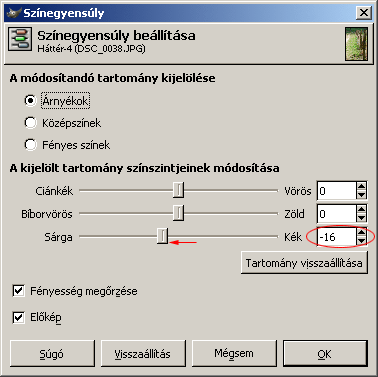
Mivel a fehéregyensúly főleg az árnyékos területeken lett hideg, kékes, ezért fontos, hogy az árnyékokat is rendbe tegyük. Az árnyékok itt a sötétebb területeket jelentik, tehát a kép hátterét, valamint az oszlopokat.
Válaszd az Eszközök/Színeszközök/Színegyensúly parancsot és a fenti ablakot kapod! Itt elsőként kattints az Árnyékokra a módosítandó tartománynál. Ez a sötétebb tónusú területek színeit befolyásolja. Az ablak közepén három csúszkát találsz. Ahhoz, hogy a kékes színekből meleg, sárgás váljék főként a legalsót kell használnod. Kissé told balra a csúszkát a Kék tartomány felől a Sárga irányába. Azonnal láthatod a képen, hogy az árnyékos területek melegebb színeket kaptak. Példánkban -16 értékkel módosítottuk ezt a tartományt. Az értéket számszerűen is beírhatod a csúszka melletti ablakba.
Középszerűség
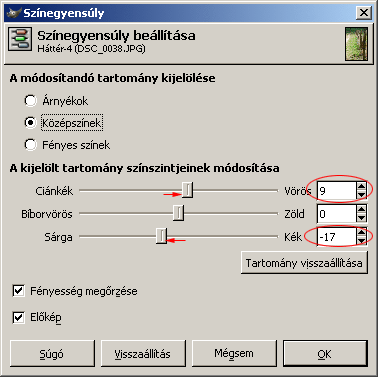
Egy átlagos fotó világossági értékeinek legtöbbje a középtartományba esik. Ennek módosításával a kép színei, vagy fényessége nagymértékben megváltoztatható.
Kattints ugyanabban az ablakban a Középszínek jelölőre, majd a legalsó csúszkát told itt is balra, hogy a középtartományok színei is melegebbé váljanak, kékesből sárgásba. Bánj óvatosan a csúszkákkal, mert erősen eltolhatja a színeket! Csak annyi módosításra lesz szükség, hogy a színek a meleg napfény hatását keltsék. Esetünkben -17-es értéket használtunk. Nem feltétlenül szükséges, de módosíthatsz kicsit a felső csúszkán is. Enyhén jobbra tolva a cián tartományok pirosas színt kapnak, ami szintén növeli a napfény érzetet. Ezt +10-re változtattuk.
Mind az Árnyékok, mint a Középszínek beállításánál legyen bejelölve a Fényesség megőrzése négyzet!
Tavaszi napfény

Végre megjelentek a napfényt idéző színek a fényképen. Kicsit erőteljesebbre vettük a módosítást, mint kéne, így a kép már enyhén sárgába hajlik, de talán így még jobban szembetűnő a változás.
A bal oldali képdarabon látható a kiinduló fotónk, jobb oldalt pedig a előzőleg megváltoztatott.
Budai Petur

